指南-如何将当前PPT所有的母版一次性快速全部替换成自己喜欢的母版
PPT幻灯片常用修改方法及主要常见问题解答一招让你玩转PPT
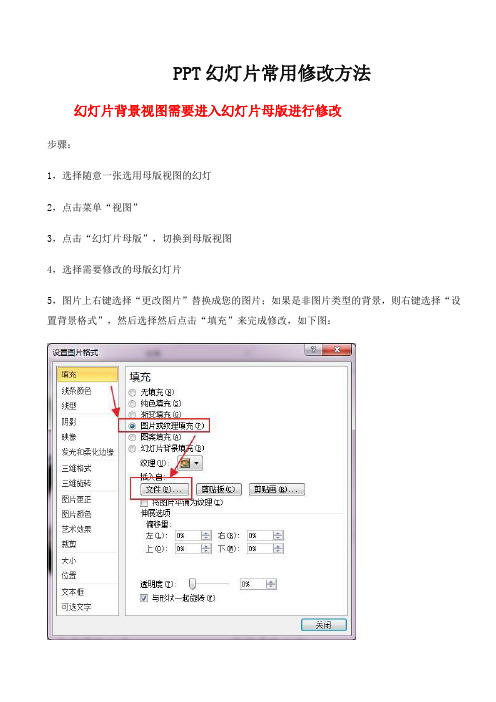
PPT幻灯片常用修改方法幻灯片背景视图需要进入幻灯片母版进行修改步骤:1,选择随意一张选用母版视图的幻灯2,点击菜单“视图”3,点击“幻灯片母版”,切换到母版视图4,选择需要修改的母版幻灯片5,图片上右键选择“更改图片”替换成您的图片;如果是非图片类型的背景,则右键选择“设置背景格式”,然后选择然后点击“填充”来完成修改,如下图:6,可以按您的需要添加一些文字,比如logo或者单位名称,调整到合适位置7,关闭母版视图或者点击普通视图返回即可修改幻灯上的文字或者图片1.打开选择窗格打开您下载的PPT,然后选择上部菜单中的【开始】,打开【选择窗格】。
然后,我们的界面应该是下面这样。
2.打开动画设计界面选择上部菜单中的【动画】,打开【动画窗格】。
然后,我们的界面应该是下面这样。
3.修改幻灯片上的文字点击幻灯片上需要的修改的文字,直接输入您想要修改的内容即可,一般修改文字不会影响文字的样式。
如果幻灯片上的文字被其他内容遮挡,无法点击,比如需要修改“单击此处输入您的单位名称”,点击该文字,往往首先点击到“2015”,因为此时2015在最上层。
我们此时需要隐藏“2015”。
在“选择窗格”,找到2015几个文字所在的图层,点击最右侧的眼睛图标,这样,就把“2015”隐藏了,此时我们的界面应该是下面这样。
此时,可以点击“单击此处输入您的单位名称”直接进行修改了。
修改完成后,别忘了再次点击“2015”的眼睛图标,使之重新显示,也可以点击“选择窗口”底部的全部显示让“2015”重新显示。
4.修改幻灯片上的图片右键单击幻灯片上需要的修改的图片,会弹出右键菜单,选择“更改图片”,选取你所要的替换的图片即可完成替换。
此时我们的界面应该是下面这样。
如果多个图片重叠或者有其他图层在图片之上,往往无法直接选择你所需要修改的图片,此时可以采用文字修改时相同的方法,先将图片隐藏,待图片修改完成后,再显示所有图片。
有些图片是通过填充形状来设计的,此时,无法直接右键点击通过“更改图片”来修改。
powerpiont操作指南[整理]
![powerpiont操作指南[整理]](https://img.taocdn.com/s3/m/9fa9b0b1f424ccbff121dd36a32d7375a417c698.png)
一、演示文稿的创建新建PowerPoint演示文稿缺省的文件名为“演示文稿1”(当再次新建时,其缺省的文件名为“演示文稿2”……),缺省的扩展名为.ppt。
创建演示文稿的方法:方法一:在启动PowerPoint应用软件时选择“内容提示向导”或在PowerPoin t窗口选择“文件”菜单中“新建” 命令或单击“常用”工具栏的“新建”命令按钮,在“常用”选项卡中选择“内容提示向导”。
用内容提示向导创建,可根据提示选择演示文稿类型、样式,创建包含了示例文字的新演示文稿,然后再对演示文稿按需要进行各种编辑处理。
方法二:利用模板创建演示文稿,选择“文件”菜单中“新建”命令或单击“常用”工具栏的“新建”命令按钮,或在启动PowerPoint应用软件时选择“设计模板”,在“设计模板”或“演示文稿”选项卡,选择其中一个模板。
(1)设计模板:只包含预定义的格式、配色方案、标题和主体文本的格式等,可以应用到任何演示文稿中创建用户喜爱的幻灯片外观,不包含实际内容。
(2)演示文稿(内容模板):除了包含设计模板的内容外,还提供了针对模板主题的建议内容及演播方式。
方法三:新建空演示文稿,启动PowerPoint应用软件时选择空演示文稿或在Po werPoint窗口选择“文件”菜单中“新建” 命令或单击“常用”工具栏的“新建”命令按钮,在“常用”选项卡中选择“空白演示文稿”。
方法四:打开Word文档,单击“文件”菜单的“发送”菜单项的“Micorsoft PowerPoint”命令项。
可以将Word中含有标题的文件,转为PowerPoint演示文稿。
方法五:将Word文档建立成大纲文件格式。
在PowerPoint大纲视图中的“打开”对话框中,单击“文件类型”列表框右边的向下箭头,从下拉列表中选择“所有大纲”选项,选择要导入的文件。
二、PowerPoint2000的视图PowerPoint 2000 提供普通视图、大纲视图、幻灯片视图、幻灯片浏览视图、幻灯片放映视图和备注页视图6种视图。
如何复制PPT模板到另一个PPT文档

如何复制PPT模板到另一个PPT文档
如何复制PPT模板到另一个PPT文档在做PPT时,想找个好看的模板,但是找到后想把模板复制过来,结果简单的ctrl+c根本不行,最后在网上查查了,终于找到了一个方法,和大家分享一下吧:
1.打开目标模板,点击ppt中的菜单-视图-母版-幻灯片母版,这个时候就会看到母版中的图片了;
2.选择你母版中的图片,按ctrl+c复制;
3.打开并新建一个ppt文档;
4.点击新建文档中的菜单-视图-母版-幻灯片母版;
5.按住ctrl+v粘贴,就可以把漂亮的ppt母版复制过来了;
6.删除你自己的那个母版,只留下粘贴过来的这个模板;
7.点击菜单-视图-普通。
我们该如何复制的模板
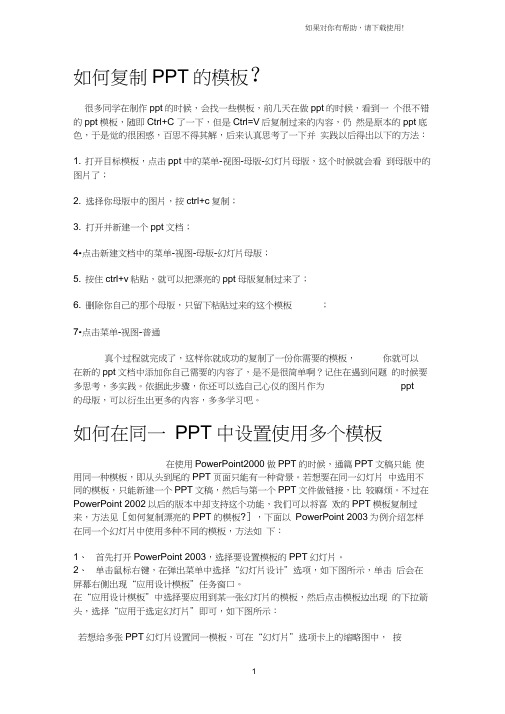
如何复制PPT的模板?很多同学在制作ppt的时候,会找一些模板,前几天在做ppt的时候,看到一个很不错的ppt模板,随即Ctrl+C 了一下,但是Ctrl=V后复制过来的内容,仍然是原本的ppt底色,于是觉的很困惑,百思不得其解,后来认真思考了一下并实践以后得出以下的方法:1. 打开目标模板,点击ppt中的菜单-视图-母版-幻灯片母版,这个时候就会看到母版中的图片了;2. 选择你母版中的图片,按ctrl+c复制;3. 打开并新建一个ppt文档;4•点击新建文档中的菜单-视图-母版-幻灯片母版;5. 按住ctrl+v粘贴,就可以把漂亮的ppt母版复制过来了;6. 删除你自己的那个母版,只留下粘贴过来的这个模板;7•点击菜单-视图-普通真个过程就完成了,这样你就成功的复制了一份你需要的模板,你就可以在新的ppt文档中添加你自己需要的内容了,是不是很简单啊?记住在遇到问题的时候要多思考,多实践。
依据此步骤,你还可以选自己心仪的图片作为ppt的母版,可以衍生出更多的内容,多多学习吧。
如何在同一PPT中设置使用多个模板在使用PowerPoint2000做PPT的时候,通篇PPT文稿只能使用同一种模板,即从头到尾的PPT页面只能有一种背景。
若想要在同一幻灯片中选用不同的模板,只能新建一个PPT文稿,然后与第一个PPT文件做链接,比较麻烦。
不过在PowerPoint 2002以后的版本中却支持这个功能,我们可以将喜欢的PPT模板复制过来,方法见[如何复制漂亮的PPT的模板?],下面以PowerPoint 2003为例介绍怎样在同一个幻灯片中使用多种不同的模板,方法如下:1、首先打开PowerPoint 2003,选择要设置模板的PPT幻灯片。
2、单击鼠标右键,在弹出菜单中选择“幻灯片设计”选项,如下图所示,单击后会在屏幕右侧出现“应用设计模板”任务窗口。
在“应用设计模板”中选择要应用到某一张幻灯片的模板,然后点击模板边出现的下拉箭头,选择“应用于选定幻灯片”即可,如下图所示:若想给多张PPT幻灯片设置同一模板,可在“幻灯片”选项卡上的缩略图中,按“Shift ”键选中多张连续的幻灯片,或用“ Ctrl ”键选中多张不连续的幻灯片,然后按照上面的方法进行设置即可。
PPT如何替换背景图片图文教程
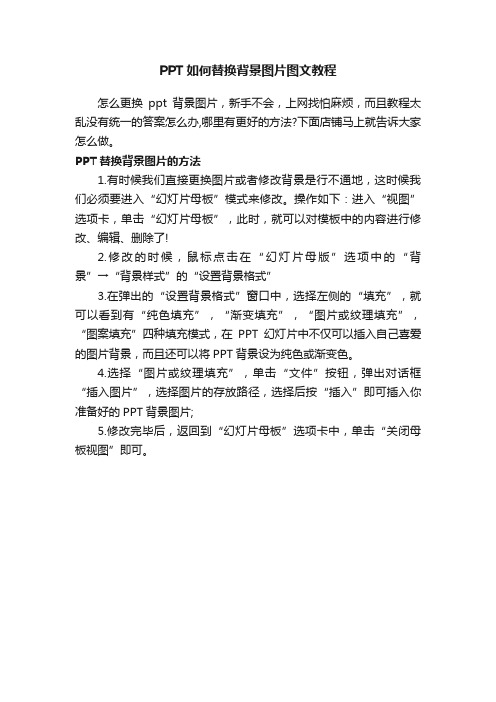
PPT如何替换背景图片图文教程
怎么更换ppt背景图片,新手不会,上网找怕麻烦,而且教程太乱没有统一的答案怎么办,哪里有更好的方法?下面店铺马上就告诉大家怎么做。
PPT替换背景图片的方法
1.有时候我们直接更换图片或者修改背景是行不通地,这时候我们必须要进入“幻灯片母板”模式来修改。
操作如下:进入“视图”选项卡,单击“幻灯片母板”,此时,就可以对模板中的内容进行修改、编辑、删除了!
2.修改的时候,鼠标点击在“幻灯片母版”选项中的“背景”→“背景样式”的“设置背景格式”
3.在弹出的“设置背景格式”窗口中,选择左侧的“填充”,就可以看到有“纯色填充”,“渐变填充”,“图片或纹理填充”,“图案填充”四种填充模式,在PPT幻灯片中不仅可以插入自己喜爱的图片背景,而且还可以将PPT背景设为纯色或渐变色。
4.选择“图片或纹理填充”,单击“文件”按钮,弹出对话框“插入图片”,选择图片的存放路径,选择后按“插入”即可插入你准备好的PPT背景图片;
5.修改完毕后,返回到“幻灯片母板”选项卡中,单击“关闭母板视图”即可。
教你如何设置powerpoint幻灯片模板中的母版

幻灯片的母版类型包括幻灯片母版、标题母版、讲义母版和备注母版。
幻灯片母版用来控制幻灯片上输入的标题和文本的格式与类型。
标题母版用来控制标题幻灯片的格式和位置甚至还能控制指定为标题幻灯片的幻灯片。
对母版所做的任何改动,所有应用于所有使用此母版的幻灯片上,要是想只改变单个幻灯片的版面,只要对该幻灯片做修改就可达到目的。
简单的说“母版”主要是针对于同步更改所有幻灯片的文本及对象而定的,例如我在母版上放入一张图片,那么所有的幻灯片的同一位置都将显示这张图片,如果想修改幻灯片的“母版”,那必须要将视图切换到“幻灯片母版”视图中才可以修改!幻灯片母版包含文本占位符和页脚(如日期、时间和幻灯片编号)占位符。
如果要修改多张幻灯片的外观,不必一张张幻灯片进行修改,而只需在幻灯片母版上做一次修改即可。
PowerPoint 将自动更新已有的幻灯片,并对以后新添加的幻灯片应用这些更改。
如果要更改文本格式,可选择占位符中的文本并做更改。
例如,将占位符文本的颜色改为蓝色将使已有幻灯片和新添幻灯片的文本自动变为蓝色。
如果要让艺术图形或文本(如公司名称或徽标)出现在每张幻灯片上,请将其置于幻灯片母版上。
幻灯片母版上的对象将出现在每张幻灯片的相同位置上。
如果要在每张幻灯片上添加相同文本,请在幻灯片母版上添加。
为此,请单击“绘图”工具栏上的“文本框”按钮(请不要在文本占位符内键入文本)。
通过“文本框”按钮添加的文本的外观不受母版支配。
设置标题母版在演示文稿中的第一张幻灯片或是各部分的开头,便是标题幻灯片。
应用标题母版,可使演示文稿中每个标题幻灯片具有一致的外观。
通过标题母版,可以控制每一个应用此母版的标题幻灯片的格式和设置,包括演示文稿的标题和副标题的格式。
设置标题母版的方法:1、建立一个新的演示文稿或打开一个旧的演示文稿,以在其上设置标题母版。
2、在菜单栏里的“视图”菜单中选择“母版”并点击子菜单下的“幻灯片母版”。
3、在“幻灯片母版”视图中,选择“插入”菜单下的“新标题母版”命令,进入“标题母版”视图,如图1。
如何将ppt模板套用到另一个ppt

如何将ppt模板套用到另一个ppt在日常工作和学习中,我们经常会使用到PowerPoint来制作演示文稿。
而在制作演示文稿的过程中,我们可能会遇到需要将一个PPT模板套用到另一个PPT的情况。
这时候,我们就需要学会如何将PPT模板套用到另一个PPT了。
接下来,我将为大家介绍具体的操作步骤。
首先,打开你需要套用模板的PPT文档,然后点击“设计”选项卡,找到“幻灯片尺寸”按钮,点击后选择“幻灯片尺寸”下拉菜单中的“自定义幻灯片尺寸”。
在弹出的对话框中,可以看到“幻灯片尺寸”选项,点击“幻灯片尺寸”旁边的“幻灯片大小”下拉菜单,在下拉菜单中选择“从幻灯片库选择”。
接着,在“选择主题”对话框中,可以看到各种PPT模板的缩略图,选择你想要套用的PPT模板,然后点击“确定”按钮。
在确认了PPT模板后,系统会提示你是否应用这个模板到所有幻灯片,点击“是”即可完成PPT模板的套用。
通过以上简单的几个步骤,我们就可以轻松地将一个PPT模板套用到另一个PPT文档中了。
在套用完模板后,我们可以根据需要对文本、图片等内容进行调整,使得整个演示文稿更加符合我们的需求。
值得注意的是,套用PPT模板后,文档中的原有内容可能会因为模板的不同而出现错位或者格式混乱的情况。
这时候,我们需要逐一检查每个幻灯片,对内容进行适当的调整,确保整个文档的完整性和美观度。
另外,如果我们想要自定义PPT模板,可以通过“设计”选项卡中的“幻灯片母版”功能进行操作。
在母版视图中,我们可以对整个PPT文档的样式、布局进行调整,然后将这些调整保存为新的PPT模板,以备日后使用。
总的来说,将一个PPT模板套用到另一个PPT文档并不复杂,只需要按照上述步骤进行操作即可。
在实际使用中,我们还可以根据个人需求进行一些细微的调整,使得演示文稿更加符合自己的风格和要求。
希望以上内容能够帮助到大家,让大家在PPT制作过程中更加得心应手,制作出更加精美的演示文稿。
PPT2007母版、模板和主题的设计与应用_PowerPoint课件制作教程

前言一个完整专业的演示文稿,有很多地方需要统一进行设置:幻灯片中统一的内容、背景、配色和文字格式等等。
这些统一应该使用演示文稿的母版、模板或主题进行设置。
如何让他们协调有序呢?母版加模板:共性与个性起舞在ppt2007 演示文稿设计中,除了每张幻灯片的制作外,最核心、最重要的就是母版的设计,因为它决定了演示文稿的一致风格和统一内容,甚至还是创建演示文稿模板和自定义主题的前提。
ppt2007的母版有两个最明显的改变:设置了“主母版”,并为每个版式单独设置“版式母版”(还可创建自定义的版式母版)。
要把“主母版”看成演示文稿幻灯片共性设置的话,“版式母版”就是演示文稿幻灯片个性的设置。
主母版设计“ 主母版”能影响所有“ 版式母版”,如有统一的内容、图片、背景和格式,可直接在“主母版”中设置,其他“版式母版”会自动与之一致。
版式母版设计包括标题版式、图表、文字幻灯片等,可单独控制配色、文字和格式。
模板的创建母版设置完成后只能在一个演示文稿中应用,想一劳永逸、长期应用吗?就把母版设置保存成演示文稿模板吧。
“保存”为“ 演示文稿设计模板(*.pot)”即可。
在ppt2007 中,模板创建完成后,需要通过“ 主题”来进行应用。
主题:让外观锦上添花ppt主题是一组统一的设计元素,包括背景颜色、字体格式和图形效果等内容。
利用设计主题,可快速对演示文稿进行外观效果的设置,母版和设计模板就可以当作一种主题。
主题颜色它由8种颜色组成,包括背景、文字强调和超链接颜色。
“主题颜色”按钮中的颜色代表当前文本和背景颜色,若单击下拉列表可以看到很多自带的配色组合,还可自定义配色。
主题字体主要是快速设置母版中标题文字和正文文字的字体格式,自带了多种常用的字体格式搭配,可自由选择。
主题效果“主题效果”主要是设置幻灯片中图形线条和填充效果的组合,包含了多种常用的阴影和三维设置组合。
演示文稿中所有图形都会制作成统一风格的效果。
在图形较多或选择了设计主题背景的幻灯片中,若对当前配色不满意,可通过“主体颜色”更改整体配色。
怎么才能把好的ppt版式保存

怎么才能把好的ppt版式保存
看到好的ppt版式,想保存下来留到以后当常用,要怎么操作?下面就由店铺为你带来怎么才能把好的ppt版式保存教程,希望你喜欢。
怎么才能把好的ppt版式保存教程
1.首先准备好要做成模版的图片,打开PowerPoint并新建一个空白的PPT文档。
(我打开的PowerPoint软件为ppt2010版本 )
2.视图→母版→幻灯片母版,进入母版编辑状态。
点击绘图工具栏上的“插入图片”按钮(或按“插入→图片→来自文件”),选中要做为模版的图片,确定。
并调整图片大小,使之与母版大小一致。
3.在图片上点击鼠标右键,叠放次序→置于底层,使图片不能影响对母版排版的编辑。
同样,我们也可以设置PPT背景为一张图片,同样的效果的。
4.现在我们已经制作好了我们需要的模版文档,退出母版视图后,接下来就是保存了。
文件→保存,打开“另存为”对话框,在“保存类型”中选择PowerPoint 模板(*.pptx)或者PowerPoint 97-2003模板(*.ppt)
5.选中保存类型的时候此时程序将打开默认的文件保存位置,不用更改它,在“文件名”中输入一个便于你自己记忆的名字,确定保存下来。
6.现在关闭此PPT文档。
以后就可以使用此母版了,将该母版复制一份粘贴到其他地方,然后打开,你的幻灯片背景默认的就是你的母版了,而且新建的幻灯片都是如此。
PPT模板应用修改大全

怎样将别人的幻灯片插入到自己的PPT中怎样将别人的幻灯片插入到自己的PPT中:我们在制作演示文档时,从别人的PPT里借鉴几页是常有的事,不过一页一页地复制比较麻烦,能不能直接把别人的幻灯片插入到自己的PPT里呢??用PowerPoint 2007打开要编辑的PPT文件;选择“开始→幻灯片→新建幻灯片”,在下拉列表中选择“重用幻灯片”;在编辑区右侧的“重用幻灯片”任务窗格中,点击“浏览”,选择“浏览文件”打开别人的PPT文件;如图所示,别人PPT文件中的所有幻灯片就显示在“重用幻灯片”任务窗格中了,在编辑区左侧的窗格中选择插入的位置,“重用幻灯片”窗格选择需要的幻灯片,单击即可插入。
注意,要使插入进来的幻灯片保持原有的格式,必须选择“重用幻灯片”窗格下方的“保留原格式”复选框,这样,别人的幻灯片就“原汁原味”地插入进来了。
PPT模板应用修改大全大家可能经常需要做一些PPT文档,但真正想把幻灯片做好并不是一件简单的事情。
其实我们可以充分利用别人现成的PPT模板,在其基础上略做修改即可。
还记得加厚老师对我们进行ppt培训的时候就强调——善用模板。
模板的应用是很难把握的,所以我们在制作ppt的时候也尽量不用模板,尽管有些模板真的是非常精美。
但是最近有老师询问关于模板的修改问题,有的时候为了节省时间,模板的应用还是非常方便的,但是有时候不大合适,就要进行小小的改动,在这里——首先、向大家介绍一个简单的找PPT模板的方法:登陆“一搜”的主页(),直接输入你想要找的方案,如“市场推广”。
然后点击“搜一搜”,打开的结果页面右侧会显示“按照格式筛选结果”功能栏,其中有专业文档、Word 、PPT 和PDF 四个选项。
点击任何一个选项,“一搜”就会在搜索结果中按要求进行筛选。
当然,我们要找的是PPT文档,点击“PPT”后,一搜会找到数百个PPT文档。
用右键点标题并选择“另存”,就可以把PPT文档保存到自己的电脑中了。
如何利用母版功能提升幻灯片一致性

如何利用母版功能提升幻灯片一致性在当今的工作和学习中,幻灯片已经成为我们展示信息、传达观点的重要工具。
然而,制作出一份既美观又具有一致性的幻灯片并非易事。
很多时候,我们可能会花费大量的时间在调整字体、颜色、布局等细节上,却仍然难以保证整个幻灯片的风格统一。
这时候,母版功能就成为了我们的救星。
接下来,让我们一起深入探讨如何巧妙地利用母版功能来显著提升幻灯片的一致性。
一、什么是幻灯片母版幻灯片母版是一种预先设计好的模板,它包含了幻灯片的基本布局、字体、颜色、背景等元素。
当我们在母版中进行修改时,这些更改会应用到基于该母版创建的所有幻灯片上。
简单来说,母版就像是一个“总指挥”,能够确保幻灯片在整体风格上保持一致。
二、母版的优势1、节省时间无需在每张幻灯片上单独设置字体、字号、颜色等格式,一次在母版中设定,即可全局应用。
2、保证一致性通过母版统一控制元素,避免了因为手动操作而导致的个别幻灯片格式不一致的问题。
3、便于修改如果需要对整体风格进行调整,只需在母版中进行修改,所有相关幻灯片都会自动更新。
三、如何进入幻灯片母版视图在大多数幻灯片制作软件中,如 Microsoft PowerPoint 和 WPS 演示,都可以通过以下步骤进入母版视图:1、在菜单栏中找到“视图”选项。
2、在“视图”选项中,选择“幻灯片母版”或“母版视图”。
四、母版中的基本元素设置1、标题样式确定标题的字体、字号、颜色和对齐方式。
例如,选择一种简洁清晰的字体,如Arial 或微软雅黑,设置合适的字号以突出标题的重要性,并选择一种与主题相符的颜色。
2、正文样式为正文内容设置统一的字体、字号、颜色和行距。
保持正文的易读性,避免使用过于花哨或难以辨认的字体。
3、背景选择一个适合主题的背景颜色或图片。
如果是商业演示,可能会选择简洁的纯色背景;如果是教育类或创意类的演示,可以选择一些富有创意的图片作为背景,但要注意不要过于复杂,以免影响文字的清晰度。
PPT的母版如何保存
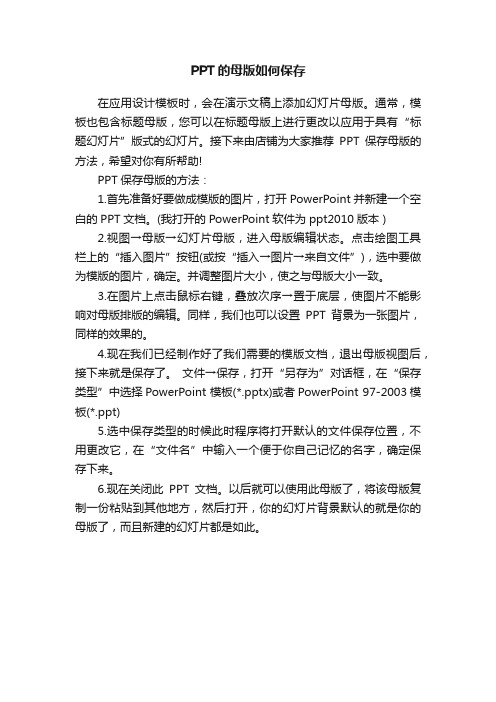
PPT的母版如何保存
在应用设计模板时,会在演示文稿上添加幻灯片母版。
通常,模板也包含标题母版,您可以在标题母版上进行更改以应用于具有“标题幻灯片”版式的幻灯片。
接下来由店铺为大家推荐PPT保存母版的方法,希望对你有所帮助!
PPT保存母版的方法:
1.首先准备好要做成模版的图片,打开PowerPoint并新建一个空白的PPT文档。
(我打开的PowerPoint软件为ppt2010版本 )
2.视图→母版→幻灯片母版,进入母版编辑状态。
点击绘图工具栏上的“插入图片”按钮(或按“插入→图片→来自文件”),选中要做为模版的图片,确定。
并调整图片大小,使之与母版大小一致。
3.在图片上点击鼠标右键,叠放次序→置于底层,使图片不能影响对母版排版的编辑。
同样,我们也可以设置PPT背景为一张图片,同样的效果的。
4.现在我们已经制作好了我们需要的模版文档,退出母版视图后,接下来就是保存了。
文件→保存,打开“另存为”对话框,在“保存类型”中选择PowerPoint 模板(*.pptx)或者PowerPoint 97-2003模板(*.ppt)
5.选中保存类型的时候此时程序将打开默认的文件保存位置,不用更改它,在“文件名”中输入一个便于你自己记忆的名字,确定保存下来。
6.现在关闭此PPT文档。
以后就可以使用此母版了,将该母版复制一份粘贴到其他地方,然后打开,你的幻灯片背景默认的就是你的母版了,而且新建的幻灯片都是如此。
从一个ppt模板里拷到另一个ppt文档中,不改动配色方案
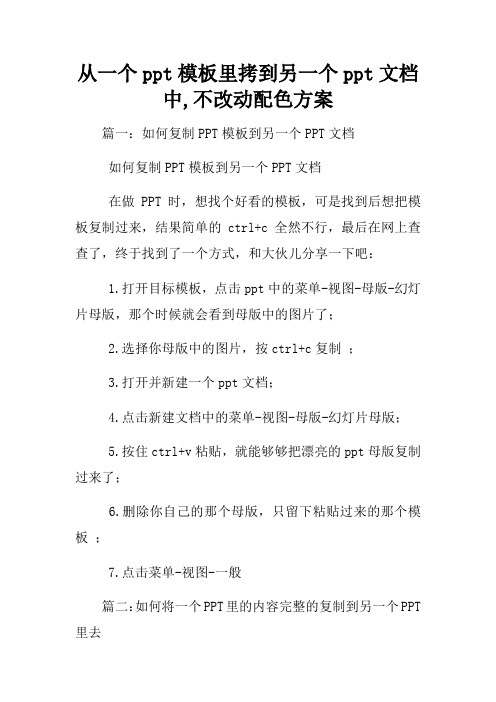
从一个ppt模板里拷到另一个ppt文档中,不改动配色方案篇一:如何复制PPT模板到另一个PPT文档如何复制PPT模板到另一个PPT文档在做PPT时,想找个好看的模板,可是找到后想把模板复制过来,结果简单的ctrl+c全然不行,最后在网上查查了,终于找到了一个方式,和大伙儿分享一下吧:1.打开目标模板,点击ppt中的菜单-视图-母版-幻灯片母版,那个时候就会看到母版中的图片了;2.选择你母版中的图片,按ctrl+c复制;3.打开并新建一个ppt文档;4.点击新建文档中的菜单-视图-母版-幻灯片母版;5.按住ctrl+v粘贴,就能够够把漂亮的ppt母版复制过来了;6.删除你自己的那个母版,只留下粘贴过来的那个模板;7.点击菜单-视图-一般篇二:如何将一个PPT里的内容完整的复制到另一个PPT 里去如何将一个PPT里的内容完整的复制到另一个PPT里去?直接选中所有幻灯片,复制、粘贴,动画成效也会随着过去。
可是背景那么需要另存图片,在“背景”中从头设置了,右键——背景——填充成效——图片——应用或全数应用。
若是是整个幻灯片利用同背景,也可在“幻灯片母版”中设置,同“全数应用”很相似。
视图——母版——幻灯片母版,在其中插入图片,设置好版面,那么整个幻灯片都会用母版所设版面。
我个人较喜爱用“母版”,因为能够插入多种图片,且能够图片与图形搭配,会使版面更生动。
同时支持多母版,即同一幻灯片中可分段利用不同成效母版。
篇三:PPT配色方案修改? 配色方案修改:? 配色方案在【格式】-->【幻灯片设计】-->【配色方案】-->【编辑配色方案】下调整。
? LOGO的添加:? Logo添加修改在【视图】-->【母版】-->【幻灯片母版】下调整。
直接选择logo图片删除或修改。
? 字体魄式的设置:? 括题目和文本格式的设置在【视图】-->【母版】-->【幻灯片母版】下调整。
? 默许设置:? 首页主题目44号(中文黑体英文Arial)加粗;副题目32号(中文黑体英文Arial)加粗? 内页题目40号(中文黑体英文Arial)加粗;内页内容文字32号(宋体)。
新建ppt默认版式教程
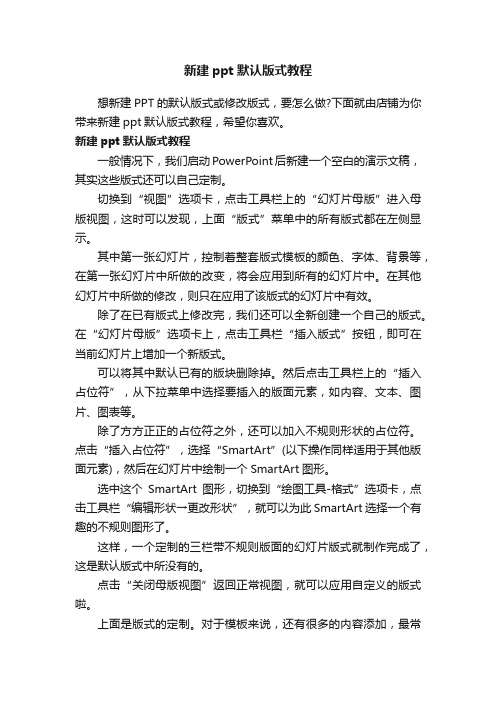
新建ppt默认版式教程想新建PPT的默认版式或修改版式,要怎么做?下面就由店铺为你带来新建ppt默认版式教程,希望你喜欢。
新建ppt默认版式教程一般情况下,我们启动PowerPoint后新建一个空白的演示文稿,其实这些版式还可以自己定制。
切换到“视图”选项卡,点击工具栏上的“幻灯片母版”进入母版视图,这时可以发现,上面“版式”菜单中的所有版式都在左侧显示。
其中第一张幻灯片,控制着整套版式模板的颜色、字体、背景等,在第一张幻灯片中所做的改变,将会应用到所有的幻灯片中。
在其他幻灯片中所做的修改,则只在应用了该版式的幻灯片中有效。
除了在已有版式上修改完,我们还可以全新创建一个自己的版式。
在“幻灯片母版”选项卡上,点击工具栏“插入版式”按钮,即可在当前幻灯片上增加一个新版式。
可以将其中默认已有的版块删除掉。
然后点击工具栏上的“插入占位符”,从下拉菜单中选择要插入的版面元素,如内容、文本、图片、图表等。
除了方方正正的占位符之外,还可以加入不规则形状的占位符。
点击“插入占位符”,选择“SmartArt”(以下操作同样适用于其他版面元素),然后在幻灯片中绘制一个SmartArt图形。
选中这个SmartArt图形,切换到“绘图工具-格式”选项卡,点击工具栏“编辑形状→更改形状”,就可以为此SmartArt选择一个有趣的不规则图形了。
这样,一个定制的三栏带不规则版面的幻灯片版式就制作完成了,这是默认版式中所没有的。
点击“关闭母版视图”返回正常视图,就可以应用自定义的版式啦。
上面是版式的定制。
对于模板来说,还有很多的内容添加,最常见的是背景图。
同上方法,进入幻灯片母版界面,这时可以有三种方法导入背景图片。
一种方法是切换到“插入”选项卡,再点击“图片”,选中准备好的背景图插入即可。
另一种方法就是在其他软件中选中图片并按Ctrl+C键复制,再返回PowerPoint中按Ctrl+V键粘贴即可。
为了不让背景图遮挡了其他元素,可以右击导入的图片,再选择“置于底层”即可。
2019年ppt母版怎么修改word版本 (3页)
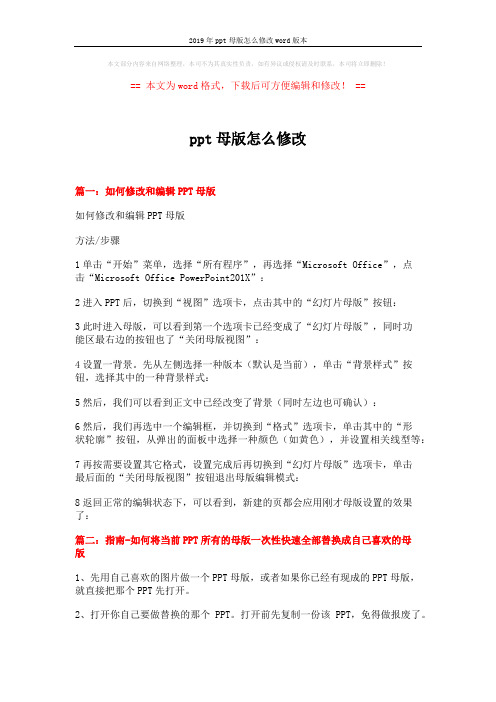
本文部分内容来自网络整理,本司不为其真实性负责,如有异议或侵权请及时联系,本司将立即删除!== 本文为word格式,下载后可方便编辑和修改! ==ppt母版怎么修改篇一:如何修改和编辑PPT母版如何修改和编辑PPT母版方法/步骤1单击“开始”菜单,选择“所有程序”,再选择“Microsoft Office”,点击“Microsoft Office PowerPoint201X”:2进入PPT后,切换到“视图”选项卡,点击其中的“幻灯片母版”按钮:3此时进入母版,可以看到第一个选项卡已经变成了“幻灯片母版”,同时功能区最右边的按钮也了“关闭母版视图”:4设置一背景。
先从左侧选择一种版本(默认是当前),单击“背景样式”按钮,选择其中的一种背景样式:5然后,我们可以看到正文中已经改变了背景(同时左边也可确认):6然后,我们再选中一个编辑框,并切换到“格式”选项卡,单击其中的“形状轮廓”按钮,从弹出的面板中选择一种颜色(如黄色),并设置相关线型等:7再按需要设置其它格式,设置完成后再切换到“幻灯片母版”选项卡,单击最后面的“关闭母版视图”按钮退出母版编辑模式:8返回正常的编辑状态下,可以看到,新建的页都会应用刚才母版设置的效果了:篇二:指南-如何将当前PPT所有的母版一次性快速全部替换成自己喜欢的母版1、先用自己喜欢的图片做一个PPT母版,或者如果你已经有现成的PPT母版,就直接把那个PPT先打开。
2、打开你自己要做替换的那个PPT。
打开前先复制一份该PPT,免得做报废了。
将2份PPT都全部打开之后,关键的地方就要开始注意了:3、将鼠标移动到你喜欢的那个PPT母版,选中它,然后移动鼠标到工具栏:格式刷双击“格式刷”4、找到你要做替换的那个PPT,一张PPT死掉。
5按键盘上的“ESC”,退出“格式刷”,鼠标恢复正常。
PPT一定要保持风格一致,不然很难看。
然后的内容,格式,字体,可能在格式刷刷母版的过程中,发生了变化,6首页与最后一页PPT,一般首页是欢迎面,或者大标题,题目页面,最后一页是感谢页。
ppt,怎么清除模板样式
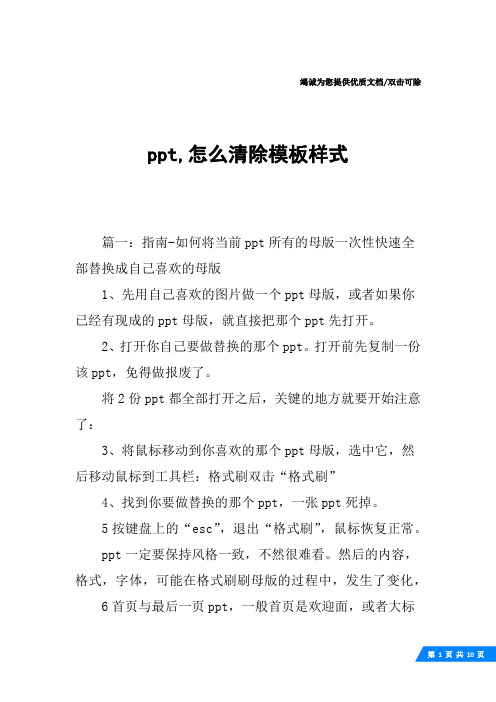
竭诚为您提供优质文档/双击可除ppt,怎么清除模板样式篇一:指南-如何将当前ppt所有的母版一次性快速全部替换成自己喜欢的母版1、先用自己喜欢的图片做一个ppt母版,或者如果你已经有现成的ppt母版,就直接把那个ppt先打开。
2、打开你自己要做替换的那个ppt。
打开前先复制一份该ppt,免得做报废了。
将2份ppt都全部打开之后,关键的地方就要开始注意了:3、将鼠标移动到你喜欢的那个ppt母版,选中它,然后移动鼠标到工具栏:格式刷双击“格式刷”4、找到你要做替换的那个ppt,一张ppt死掉。
5按键盘上的“esc”,退出“格式刷”,鼠标恢复正常。
ppt一定要保持风格一致,不然很难看。
然后的内容,格式,字体,可能在格式刷刷母版的过程中,发生了变化,6首页与最后一页ppt,一般首页是欢迎面,或者大标题,题目页面,最后一页是感谢页。
这时候,你喜欢的那个ppt母版,实际上也是自带的有标题页的,这个标题页与你刚才格式刷的那个ppt母版,实际上是一套的,风格一致,但是图案有所不同。
设置方法:1)比如你正文一共要用20个ppt,那么你还需再在现在已经整理好的ppt页数基础上,再多复制2个新的ppt页面出来,那么最终这个文档就是22张。
注意复制以后,要清空上面的内容,以便你写标题或者感谢词。
2)选择第一页ppt,选中后,点击右键,选择“板式”,右边会出来一排图标,然后选择“标题幻灯片”,注意,要选择那个跟你喜欢的ppt母版风格一致的,有图案的,因为这出来的一排图标里面,可能包含2个“标题幻灯片的”按钮,你要选跟你想要的ppt母版一样的风格ppt:举例:我喜欢的ppt母版是这个:我要把当前的ppt母版全部替换成这个蓝色风格的:正文都要换成第二个ppt母版,这个是专门应用于正文的母版,而第一个ppt母版则就是标题幻灯片。
他们二者是一套。
7、最后,写好标题,写好最后一页,再检查一遍之后,保存好ppt,就ok了。
一定要保存啊!!!!!篇二:ppt自定义模板及使用1、右键——新建——ppt演示文稿2、进入模板页的编辑页面3、设置编辑页背景色样式4、设置自己习惯的样式:(说明:鼠标当前在那个区域则设置哪个区域的样式,如标题、文本、整个样式等)5、保存设计的模板页样式6、习惯保存在桌面7、关闭模板页面的编辑页,转到ppt编辑页7、使用模板:(右键——新建——ppt演示文稿:新建一个演示文稿,并添加一张幻灯片)8、引用自己编辑的模板页9、找到自己存放模板页的路径,并引用10、应用后新建ppt演示文稿样式与模板页相同,且可以选择模板页中存在的主题格式,默认为第一张主题格式11、设置显示ppt演示文稿的页脚(时间、页脚注释、页数)如下图:篇三:如何一次性更改ppt中的全部字体如何一次性更改ppt中的全部字体?如何一次性更改ppt中的全部字体?起初这个我也不知道,也是在百度上搜索得来的。
怎么把ppt设成固定版式_如何将自己制作的PPT变成固定的板式
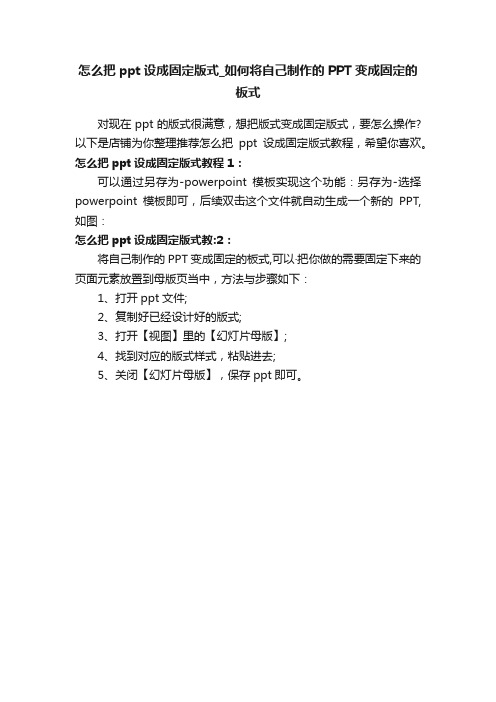
怎么把ppt设成固定版式_如何将自己制作的PPT变成固定的
板式
对现在ppt的版式很满意,想把版式变成固定版式,要怎么操作?以下是店铺为你整理推荐怎么把ppt设成固定版式教程,希望你喜欢。
怎么把ppt设成固定版式教程1:
可以通过另存为-powerpoint模板实现这个功能:另存为-选择powerpoint模板即可,后续双击这个文件就自动生成一个新的PPT,如图:
怎么把ppt设成固定版式教:2:
将自己制作的PPT变成固定的板式,可以·把你做的需要固定下来的页面元素放置到母版页当中,方法与步骤如下:
1、打开ppt文件;
2、复制好已经设计好的版式;
3、打开【视图】里的【幻灯片母版】;
4、找到对应的版式样式,粘贴进去;
5、关闭【幻灯片母版】,保存ppt即可。
wpsppt怎么设置模板
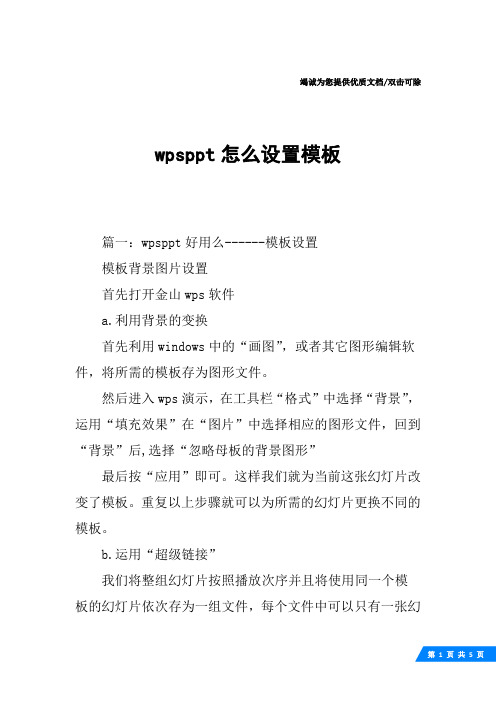
竭诚为您提供优质文档/双击可除wpsppt怎么设置模板篇一:wpsppt好用么------模板设置模板背景图片设置首先打开金山wps软件a.利用背景的变换首先利用windows中的“画图”,或者其它图形编辑软件,将所需的模板存为图形文件。
然后进入wps演示,在工具栏“格式”中选择“背景”,运用“填充效果”在“图片”中选择相应的图形文件,回到“背景”后,选择“忽略母板的背景图形”最后按“应用”即可。
这样我们就为当前这张幻灯片改变了模板。
重复以上步骤就可以为所需的幻灯片更换不同的模板。
b.运用“超级链接”我们将整组幻灯片按照播放次序并且将使用同一个模板的幻灯片依次存为一组文件,每个文件中可以只有一张幻灯片,也可以有多张幻灯片,但同一文件中的幻灯片具有相同的模板,相临文件中的幻灯片具有不同的模板。
然后利用wps演示工具栏“插入”中的“超级链接”将一个个的文件链接起来。
具体方法是:1.选择放映时的第一个文件;2.找到这个文件中的最后一张幻灯片,在这张幻灯片上画一个比幻灯片略大的矩形,将这个矩形选择为“无填充色”,并且把它置于幻灯片的底层;3.选中这个矩形,然后在“插入”中选择“超级链接”,在“链接到文件或uRl”下的空栏中键入下一个文件名,或者利用“浏览”选择下一个文件名,最后“确定”;4.选择下一个文件,重复第2步和第3步,直到最后一个文件,最后一个文件就不需要链接了。
二、wpsppt中如何使用母版1.下载后的powerpoint模板怎样导入wpsppt中去菜单栏→文件→另寸为→保存类型→演示文稿设计模板(*.pot)2.怎样更换wpspptt里的模版,使每块母版不一样菜单栏→格式→幻灯片设计→选择要更换模板的幻灯片(在左侧的幻灯片预览栏里选择)→在“幻灯片设计”里选择所要的模版→在模版上单击鼠标右键→应用于选定的幻灯片3.怎样修改和使用母板视图→母板→幻灯片母板可以修改“标题样式”和“内容样式”,“背景颜色”,设置“幻灯片页码”,“显示页脚”====修改后会影响每一张幻灯片4.母版的设计背景:(1)一般可用photoshop先设计个背景,这个比较简单,或者直接从网上下载即可,其他的模式,按照自己意愿修改即可(关键是会用photoshop等图片编辑软件)(2)将设计的图片插入到ppt中视图→母板→幻灯片母板设置背景:格式→背景→下拉箭头(填充效果)1)渐变2)纹理3)图案4)图片增加标题母版:幻灯片母版中单击右键→新标题母版篇二:wps如何制作图片模版wps如何制作图片模版1、打开一个空白powerpoint文档,然后再【设计】——【编辑母版】,如下图所示2、打开之后如下图,本次案例为将图片作为模板,所以其他内容删除即可。
PPT怎样更换母版ppt2013母版设置

PPT怎样更换母版ppt2013母版设置:2013.02.17如何给WPS设置不同的母版_@汤是一门PPT如何给WPS设置不同的母版_@汤是一门PPT 今天写下这个小感,主要是因为P汤在与客户交接的时候有矛盾:客户要求将模板制作成不能移动的格式,大家都会想到用母版——是的。
我制作完成后,交给客户,客户无论如何都说模板是可移动的,甚至要拍视频证明;而在我电脑上却是模板不能移动的——为什么!弄了半个小时,仍未解决问题,后来我让客户QQ对话框申请“远程协助”问题所在:我是Office PPT,客户是WPS。
知道是一回事,制作却是另外一回事。
P汤很少用WPS,自己想必WPS与Office PPT区别不大,制作母版方法,于是心想5分钟搞定,想不到又是弄了半小时。
制作Office PPT母版的步骤:视图→幻灯片母版,制作完成后选择“新建幻灯片”右下角的下拉三角按钮,可以选择不同的版式。
,终于发现但是,在WPS页面里,却找不到相对应的按键,这是不熟悉WPS导致的。
WPS中:1、WPS“新幻灯片”里面,没有版式分类,不能通过选择“新幻灯片”的右下角箭头选择不同的版式;2、WPS新幻灯片新建后,无论是幻灯片设计、幻灯片版式还是背景,都不能选择到自己设定好了的母版,P汤甚至在名叫“保护模板”的按钮上纠结了很久;3、WPS的“幻灯片版式”对于在普通视图选择自己想要的母版没有帮助反而会因似是而非的界面浪费很多时间;试了好久,终于发现了给WPS设置不同母版的正确的操作步骤:“设计→设计模板→本地模板”,选中需要更改母版的幻灯片,点击窗格中的模板右下角的下拉三角按钮,选择“应用于选定幻灯片”,此时切换到母版视图就出现多个母版了。
Office PPT与WPS的功能大致相差不大,但有些小地方还是有些区别,自己找不到按钮或功能就及时搜索询问,你的问题说不定也是大家的问题。
:PPT母版设置对于2013版的ppt,我们在做ppt的过程中,希望ppt的有页码,这样在放ppt时,大家知道你讲到了哪了。
PPT如何利用幻灯片的母版功能提升一致性

PPT如何利用幻灯片的母版功能提升一致性幻灯片演示是现代交流与展示的重要工具,在商务会议、学术讲座、教育培训和各类宣传推广活动中被广泛使用。
为了让演示内容更加整洁、美观、具备一致性,幻灯片软件如 PowerPoint 提供了母版功能,使用户能够统一设置演示文稿的样式和格式。
本文将介绍如何利用幻灯片的母版功能提升演示文稿的一致性。
一、什么是母版?在 PowerPoint 中,母版是一种特殊的幻灯片模板,它可以定义演示文稿的整体布局、背景样式、标志、文字字体和大小等元素。
通过设定母版,用户可以确保每一页幻灯片都遵循相同的设计规范,从而提高演示文稿的一致性。
二、创建和编辑母版1. 创建母版在 PowerPoint 中,打开一个新的演示文稿后,可以选择“视图”菜单中的“幻灯片母版”选项。
这将打开母版视图,用户可以在其中创建和编辑母版。
2. 编辑母版在母版视图中,可以对母版进行编辑。
用户可以设置幻灯片的布局、背景样式、字体等元素。
例如,可以定义一个带有标题和副标题的幻灯片布局,选择一个特定的背景颜色或图片作为演示文稿的背景,以及选择适合的字体。
三、应用母版到幻灯片1. 应用到当前幻灯片当用户在母版视图中完成对母版的编辑后,可以点击“关闭母版”的按钮,返回普通视图。
然后,在正常的幻灯片视图中,选择要应用母版的幻灯片,并点击“切换幻灯片母版”按钮,将当前幻灯片应用为新设置的母版样式。
2. 应用到整个演示文稿如果用户想将母版样式应用到整个演示文稿中的所有幻灯片,可以选择“母版视图”中的“应用到全部”按钮。
这将使演示文稿的每一页都遵循母版的样式设定。
四、优化母版设定1. 配置母版的母版除了幻灯片的母版外,用户还可以在母版视图中对母版的母版进行编辑。
这样,可以进一步定义演示文稿的全局设置,包括页眉、页脚、标志、日期等元素。
通过配置母版的母版,可以确保演示文稿的一致性更加完善。
2. 自定义母版样式母版功能提供了丰富的样式和格式选项,用户可以根据需要自定义母版样式。
- 1、下载文档前请自行甄别文档内容的完整性,平台不提供额外的编辑、内容补充、找答案等附加服务。
- 2、"仅部分预览"的文档,不可在线预览部分如存在完整性等问题,可反馈申请退款(可完整预览的文档不适用该条件!)。
- 3、如文档侵犯您的权益,请联系客服反馈,我们会尽快为您处理(人工客服工作时间:9:00-18:30)。
如对您有帮助,请购买打赏,谢谢您!
1、先用自己喜欢的图片做一个PPT母版,或者如果你已经有现成的PPT母版,就直接把那个PPT先打开。
2、打开你自己要做替换的那个PPT。
打开前先复制一份该PPT,免得做报废了。
将2份PPT都全部打开之后,关键的地方就要开始注意了:
3、将鼠标移动到你喜欢的那个PPT母版,选中它,然后移动鼠标到工具栏:格式刷
双击“格式刷”
4、找到你要做替换的那个PPT,用刚才的格式刷去点每一页(直接点就行了,左键),一张一张刷,不要搞太快了,因为母版里面都是带图片的,刷太快了可能会导致PPT死掉。
5、刷完之后,按键盘上的“ESC”,退出“格式刷”,鼠标恢复正常。
注意仔细检查,是否有刷漏掉的页,所有的PPT一定要保持风格一致,不然很难看。
然后注意一定要调整PPT的内容,格式,字体,可能在格式刷刷母版的过程中,发生了变化,所以一定也要调整下,检查下。
6、最后,开始制作首页与最后一页PPT,一般首页是欢迎面,或者大标题,题目页面,最后一页是感谢页。
这时候,你喜欢的那个PPT母版,实际上也是自带的有标题页的,这个标题页与你刚才格式刷的那个PPT母版,实际上是一套的,风格一致,但是图案有所不同。
设置方法:
1)比如你正文一共要用20个PPT,那么你还需再在现在已经整理好的PPT页数基础上,再多复制2个新的PPT页面出来,那么最终这个文档就是22张。
注意复制以后,要清空上面的内容,以便你写标题或者感谢词。
2)选择第一页PPT,选中后,点击右键,选择“板式”,右边会出来一排图标,然后选择“标题幻灯片”,注意,要选择那个跟你喜欢的PPT母版风格一致的,有图案的,因为这出来的一排图标里面,可能包含2个“标题幻灯片的”按钮,你要选跟你想要的PPT母版一样的风格PPT:
举例:
我喜欢的PPT母版是这个:我要把当前的PPT母版全部替换成这个蓝色风格的:
正文都要换成第二个PPT母版,这个是专门应用于正文的母版,而第一个PPT母版则就是标题幻灯片。
他们二者是一套。
7、最后,写好标题,写好最后一页,再检查一遍之后,保存好PPT,就OK了。
一定要保存啊!!!!!。
